win7设置亮度 Windows7电脑亮度调整步骤
更新时间:2023-09-23 14:35:27作者:yang
win7设置亮度,Win7是一款功能强大的操作系统,它为用户提供了各种个性化设置选项,其中之一就是调整屏幕亮度,在Win7系统中,我们可以根据自己的需求和环境光线的变化来调整电脑屏幕的亮度。通过简单的操作步骤,我们可以轻松地调整亮度,以获得更加舒适和清晰的视觉体验。接下来让我们一起来了解一下在Win7系统中如何进行亮度调整的步骤。
笔记本电脑上或者台式显示器一般都有一个可以直接调节屏幕亮度的按钮,形状是类似于一个太阳放光的图示。按住就可以进行调节了。
设置电脑亮度的方法二:
1、点击电脑桌面左下角的开始按钮,选择控制面板。
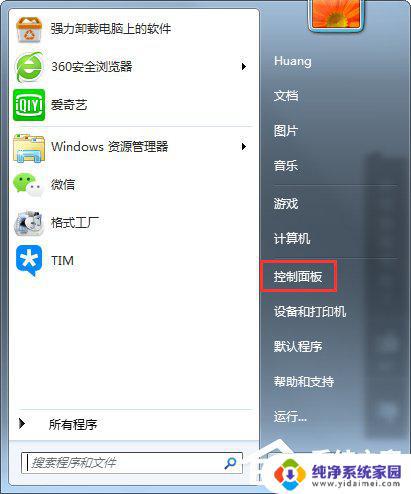
2、选择外观和个性化。
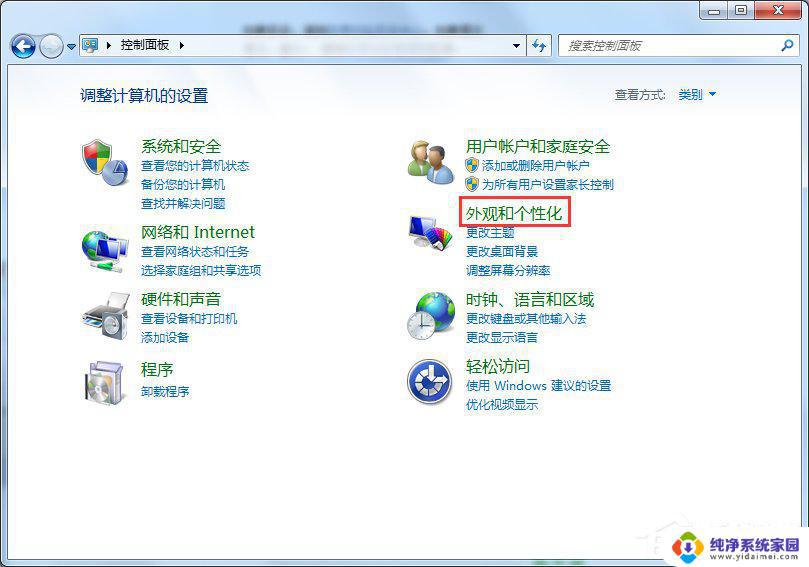
3、在打开页面中,选择显示。
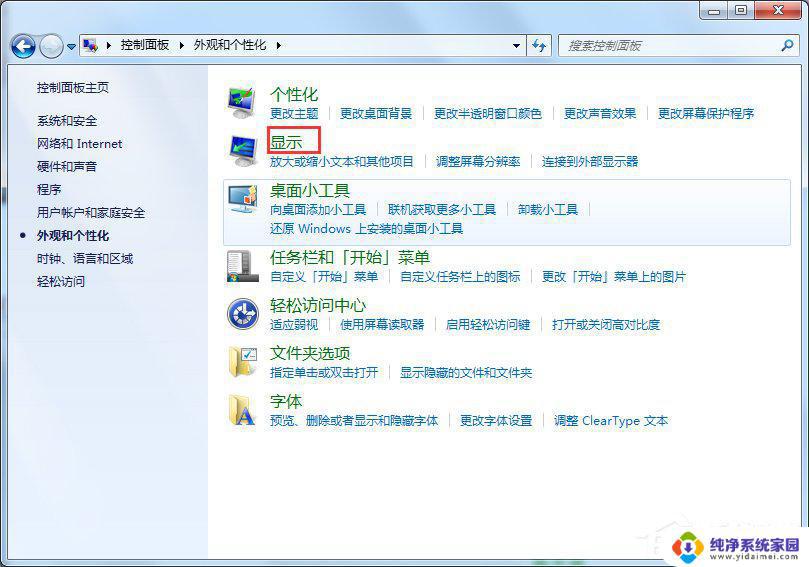
4、在打开页面的左侧栏里,选择调整亮度。
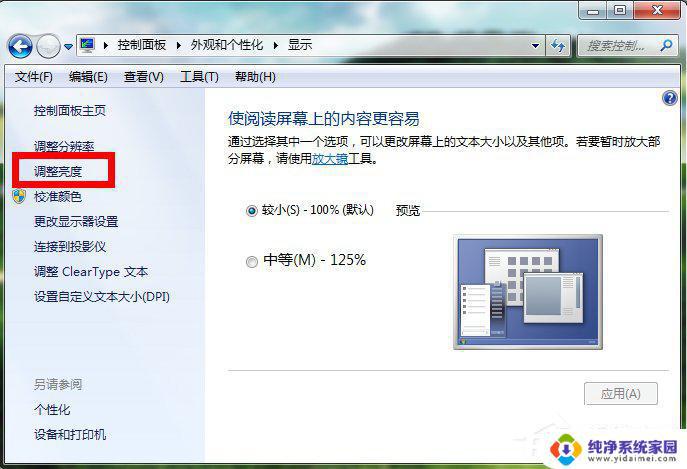
5、这时,在页面的下方有一个屏幕亮度的滑动工具条,拖动就可以进行屏幕亮度的更改了。

设置电脑亮度的方法三:
1、右键单击桌面,选择个性化。
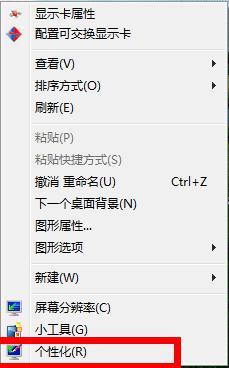
2、在打开的页面左侧栏中,选择显示选项。
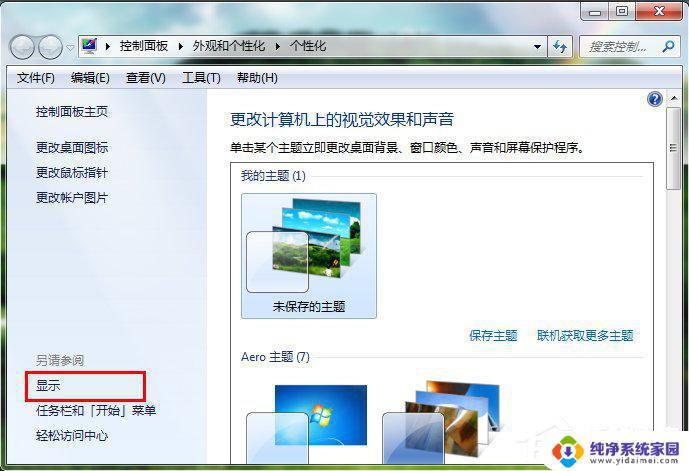
以上是Win7设置亮度的全部内容,如果你遇到了这种现象,可以试试小编提供的方法来解决,希望能对你有所帮助。
win7设置亮度 Windows7电脑亮度调整步骤相关教程
- 电脑windows7怎么调节屏幕亮度 win7系统屏幕亮度调节步骤
- win7调电脑亮度 windows7系统屏幕亮度调整教程
- win7台式怎么调屏幕亮度 如何在Windows7台式电脑上调整屏幕亮度
- windows7调亮度 win7系统屏幕亮度调节步骤
- win7电脑屏幕亮度调节在哪里设置 win7如何调整屏幕亮度
- 电脑太亮了怎么调节亮度呢win7 win7系统如何调整屏幕亮度
- win7系统怎么调节电脑亮度 Windows7电脑亮度调节太暗
- windows7调整屏幕亮度 win7系统如何调节屏幕亮度
- 屏幕亮度怎么调win7 Windows7系统如何调整屏幕亮度
- windows 7电脑屏幕亮度怎么调 win7系统屏幕亮度调节步骤
- win7怎么查看蓝牙设备 电脑如何确认是否有蓝牙功能
- 电脑windows7蓝牙在哪里打开 win7电脑蓝牙功能怎么开启
- windows 激活 win7 Windows7专业版系统永久激活教程
- windows7怎么设置自动登出 win7系统自动登录设置方法
- win7连11打印机 win7系统连接打印机步骤
- win7 0x0000007c Windows无法连接打印机错误0x0000007c解决步骤